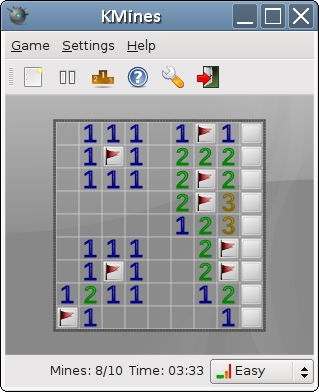Lokacin aiki tare da samfuran Apple, ana tilasta masu amfani da ƙirƙirar asusun ID ID, ba tare da wannan hulɗa tare da na'urori da sabis na mafi yawan masu samar da 'ya'yan itace ba zai yiwu ba. A cikin lokaci mai tsawo, bayanin da aka ƙayyade a cikin Apple Idy na iya zama tsohon lokaci, sabili da haka mai amfani yana buƙatar shirya shi.
Hanyoyi don Canja Apple ID
Gyara wani asusun Apple za a iya yin shi daga tushe daban-daban: ta hanyar bincike, amfani da iTunes, da amfani da na'urar Apple da kanta.
Hanyar 1: ta hanyar mai bincike
Idan kuna da kowace na'ura tare da mai bincike da shigar da Intanet mai aiki, ana iya amfani dashi don gyara asusun Apple ID ɗinku.
- Don yin wannan, je zuwa shafin kulawa da Apple ID a cikin kowane mai binciken kuma shiga cikin asusunka.
- Za a kai ku shafin asusunku, inda, a zahiri, tsarin gyaran ya gudana. Akwai sassan da ke ƙasa don yin gyara:

- Asusun Anan za ku iya canza adireshin imel da aka haɗe, sunan ku, da kuma lambar imel;
- Tsaro Kamar yadda ya bayyana a sarari daga sunan sashin, a nan kuna da damar canza kalmar sirri da na'urori amintattu. Bugu da kari, ana gudanar da izini sau biyu a nan - yanzu hanya ce wacce ta saba da ita don adana asusunka, wanda yake nuna bayan shigar da kalmar sirri ne wani karin tabbaci game da asusunka ta amfani da lambar wayar hannu da aka haɗa ko na'urar da aka dogaro.
- Na'urori A matsayinka na doka, masu amfani da kayan Apple suna shiga cikin asusu akan na'urori da yawa: na'urori da kwamfutoci a cikin iTunes. Idan baku da ɗaya daga cikin na'urorin, yana da kyau a cire shi daga cikin jerin don bayanan sirri na asusunku ya kasance tare da ku.
- Biyan kuɗi da bayarwa. Yana nuna hanyar biyan kuɗi (katin banki ko lambar waya), da adireshin biyan kuɗi.
- Labarai. Wannan shine inda kuke sarrafa biyan kuɗi na kamfanin Apple.

Canza Apple ID na Imel
- A mafi yawan lokuta, masu amfani suna buƙatar yin wannan aikin musamman. Idan kana son canza imel da aka yi amfani da shi don shigar da Apple Idy a cikin toshe "Asusun" dama danna maballin "Canza".
- Latsa maballin Shirya Apple ID.
- Shigar da sabon adireshin imel wanda zai zama Apple ID, sannan danna maɓallin Ci gaba.
- Za'a aika lambar tabbatarwa na lambobi shida zuwa imel ɗin da aka ƙayyade, wanda zai buƙaci nuna a cikin sashin da ya dace akan shafin. Da zarar an cika wannan bukatar, ɗaukar sabon adireshin imel ɗin zai cika cikin nasara.




Canza kalmar wucewa
A toshe "Tsaro" danna maballin "Canza kalmar shiga" kuma bi umarnin tsarin. An bayyana hanyar sauya kalmar wucewa cikin daki daki daki daya daga cikin labaran mu na baya.
Duba kuma: Yadda zaka canza kalmar izinin ID ID

Muna canza hanyoyin biyan kuɗi
Idan hanyar biyan kudi ta zamani ba ta da inganci, to a dabi'a ba za ku iya yin sayayya a cikin Store Store ba, iTunes Store da sauran kantuna har sai kun ƙara tushen abin da kudaden suke.
- A saboda wannan, a cikin toshe "Biyan kuɗi da bayarwa" zaɓi maɓallin "Canza bayanan lissafin kuɗi".
- A cikin layi na farko, kuna buƙatar zaɓar hanyar biyan kuɗi - katin banki ko wayar hannu. Don katin kuna buƙatar ƙayyade irin waɗannan bayanai kamar lambar, sunan ku da sunan mahaifi, ranar karewa, tare da lambar tsaro lambobi uku da aka nuna a bayan katin.
Idan kana son amfani da daidaiton wayarku a matsayin hanyar biyan kudi, to akwai buƙatar nuna lambar ku, sannan tabbatar da amfani da lambar da za'a karɓa a saƙon SMS. Mun ja hankalinka game da gaskiyar cewa biyan kuɗi daga ma'auni mai yiwuwa ne kawai ga masu aiki kamar Beeline da Megafon.
- Lokacin da duk bayanan hanyoyin biyan kuɗi suke daidai, yi canje-canje ta danna maɓallin dama zuwa dama Ajiye.



Hanyar 2: Ta iTunes
An sanya ITunes a cikin kwamfutocin yawancin masu amfani da Apple, saboda ita ce babban kayan aiki wanda ke kafa alaƙa tsakanin gadget da kwamfutar. Amma ban da wannan, iTunes kuma yana ba ka damar sarrafa bayanan Idid na Apple Idy.
- Kaddamar da Aityuns. A cikin taken shirin, buɗe shafin "Asusun"sannan kaje sashen Dubawa.
- Don ci gaba, kuna buƙatar samar da kalmar sirri don asusunku.
- Allon yana nuna bayani game da ID ɗin Apple ɗinku. Idan kuna son canza bayanan Apple ID ɗinku (adireshin imel, suna, kalmar sirri), danna maballin "Shirya akan appleid.apple.com".
- Tsohuwar mai bincike zata fara atomatik akan allon, wanda zai sake juyawa zuwa shafi inda, don masu farawa, kuna buƙatar zaɓar ƙasar ku.
- Bayan haka, za a nuna taga izini a allon, inda ƙarin ayyuka akanku zai dace daidai da hanyar da aka bayyana a cikin hanyar farko.
- A wannan yanayin, idan kuna son shirya bayanin biyan ku, za a iya aiwatar da hanyar a cikin iTunes kawai (ba tare da zuwa mai binciken ba). Don yin wannan, a cikin taga guda don duba bayanai kusa da ma'anar da ke nuna hanyar biyan kuɗi, akwai maballin Shirya, danna wanda zai bude menu na gyara, wanda zaku iya saita sabon hanyar biyan kudi a cikin iTunes Store da sauran shagunan cikin gida na Apple.






Hanyar 3: Ta wata na'urar Apple
Ana gyara Apple Idi kuma ana iya yin amfani da na'urarka: iPhone, iPad ko iPod Touch.
- Kaddamar da Store Store akan na'urarka. A cikin shafin "Kwafi" Jeka kasan shafin sannan ka latsa Apple Idy din ka.
- Additionalarin menu zai bayyana akan allon, wanda kuke buƙatar danna kan maɓallin Duba ID ID na Apple.
- Don ci gaba, tsarin zai buƙace ka shigar da kalmar wucewa don asusun.
- Safari zai fara gabatarwa ta atomatik akan allo, wanda ke nuna bayani game da Apple ID dinku. Anan a sashen "Bayanin Biyan Kuɗi", zaka iya saita sabon hanyar biyan kudi domin siye. Idan kuna son gyara Apple ID ɗinku, watau, canza imel ɗin da aka haɗe, kalmar sirri, cikakken suna, matsa a yankin na sama ta sunan shi.
- Menu zai bayyana akan allo, wanda, da farko, kuna buƙatar zaɓar ƙasar ku.
- Ana biye akan allo, sanannen izinin izinin Apple ID zai bayyana, inda zaku buƙaci bayar da takardun shaidarku. Duk matakan da suka biyo baya sun dace da shawarwarin da aka bayyana a cikin hanyar farko ta wannan labarin.






Wannan haka yake domin yau.